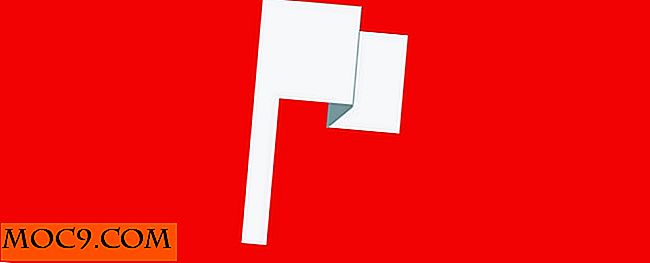Linux opstarten te lang duren? Breng het in kaart!
Hardware wordt steeds sneller en de meesten van ons gebruiken machines die tien jaar geleden ondenkbaar snel zouden zijn geweest, maar op de een of andere manier lijkt het nooit zo te voelen. Naarmate de hardware sneller wordt, lijkt de software groter en langzamer te worden en lijkt het erop dat we altijd eindigen met iets dat danst op het gebied van bruikbaarheid. Linux was hierop geen uitzondering, met elke nieuwe vooruitgang in hardware die een overeenkomstige toename in de complexiteit van de software met zich meebracht. Als uw systeem te lang duurt om op te starten, is de beste manier om het op te lossen, te weten wat u naar beneden haalt. Daarvoor is er Bootchart. Dit kleine hulpprogramma laat je precies zien wat er wordt geïntroduceerd wanneer en hoelang het duurt voor elke stap.
Installatie
De meeste grote Linux-distributies hebben Bootchart al beschikbaar in hun standaard repositories. Ubuntu-gebruikers kunnen bijvoorbeeld installeren via het Ubuntu Software Center of vanaf de opdrachtregel met:
sudo apt-get install bootchart
Als je distro geen pakket beschikbaar heeft, kun je er een downloaden via de Bootchart-downloadpagina.
Als u de bron hebt geïnstalleerd, moet u Bootchart mogelijk handmatig toevoegen aan de opstartroutine van uw systeem. Als dat het geval is, raadpleeg dan de documentatie hier.
Bootchart uitvoeren
Als het goed is geïnstalleerd, hoeft Bootchart niet rechtstreeks door de gebruiker te worden uitgevoerd. In plaats daarvan wordt het tijdens het opstarten door het besturingssysteem geladen. Dit betekent natuurlijk dat je opnieuw moet opstarten om Bootchart te laten doen. Start opnieuw op naar welk runlevel u ook wilt dat Bootchart controleert. Als u niet weet wat een runlevel is, start u gewoon op.
Zodra het systeem weer actief is, kunt u uw grafiek bekijken ( / var / bootchart ) om de probleemgebieden te vinden.

Het is vermeldenswaard dat een balk die over de volle breedte van de kaart loopt, niet noodzakelijkerwijs betekent dat het langzaam is. Vaak zijn dit programma's die worden gestart tijdens het opstarten en blijven worden uitgevoerd nadat het opstarten is voltooid, zoals udev of Xorg .
Om een idee te krijgen hoeveel tijd elk item besteedt aan het verzamelen van zware bronnen, bekijkt u de balk van dichtbij en ziet u verschillende kleurtinten die de verschillende staten van het programma op dat moment vertegenwoordigen.

De blauwe secties vertegenwoordigen de tijd die is besteed aan het gebruik van de CPU, de roze toont de schijfactiviteit en grijs is de tijd besteed aan inactiviteit. Als u op zoek bent naar manieren om uw startup te snoeien, zoekt u naar items met veel blauw of roze, omdat ze de meeste bronnen opeten.
Opstartitems verwijderen
Dit is waar dingen lastig kunnen worden, omdat verschillende Linux-distributies het opstarten soms op verschillende manieren afhandelen. De "standaard" -methode staat bekend als SysV Init en we hebben eerder gesproken over opstartmodificaties bij het opstarten van de SysV-stijl van Debian. Deze methode werkt op de meeste Linux-distributies.
Kortom, u zult waarschijnlijk de lijst met opstartprogramma's vinden op een locatie zoals /etc/rc2.d . Details van het verwijderingsproces zijn te vinden op de link hierboven, maar er is een punt dat moet worden benadrukt. De bestanden die u in uw rc X .d directory ziet, volgen allemaal een consistent naamschema. Degenen die met S beginnen, worden gelanceerd wanneer dat runlevel wordt bereikt, degenen die beginnen met K worden gedood.
Dit betekent dat om te voorkomen dat een item wordt gestart, je het bestand niet hoeft te bewerken of verwijderen, alleen de naam ervan wijzigen zodat de S nu een K is . Dit zorgt ervoor dat de applicatie niet wordt uitgevoerd en u kunt de bestanden volledig intact laten voor het geval u later van gedachten verandert.
Conclusie
Met een tool als Bootchart kunt u uw systeem inkorten tot alleen de dingen die u nodig hebt, waardoor het gebruik van vertragingen en bronnen in het proces wordt verminderd. Met Bootchart en de Window Maker-desktop kon deze auteur een 1, 2 GHz Debian-systeem binnen minder dan 20 seconden opstarten, terwijl hij slechts 2% van het systeem-RAM actief gebruikte. Je kunt het niet repareren als je niet weet dat het kapot is, en Bootchart maakt dat gemakkelijk.